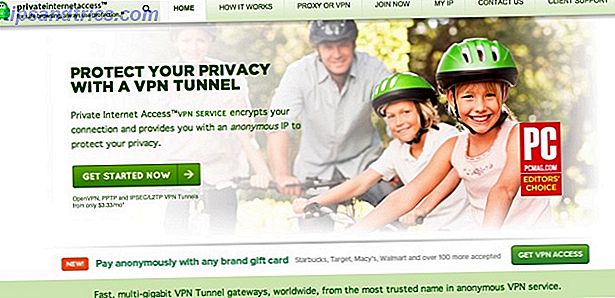Un numero sorprendente di azioni utili in Safari su iOS sono nascosti dietro lunghe pressioni, gesti e 3D Touch Tutto quello che puoi fare con 3D Touch sul tuo iPhone Tutto quello che puoi fare con 3D Touch sul tuo iPhone 3D touch è davvero solo un nome di fantasia per uno schermo sensibile alla pressione, ma aggiunge un'intera gamma di opzioni di input extra per iOS. Leggi di più . L'interfaccia utente del browser è semplice, pulita e nitida e, mentre lo apprezzo, ha un costo di ridotta rilevabilità.
Se sei nuovo su iPhone o iPad o usi Safari da anni, sono certo che troverai qualcosa di nuovo e utile in questo elenco.
1. Pulsanti a lunga pressione
Quasi l'intera barra degli strumenti in basso, ad eccezione del pulsante Condividi, ha una sorta di opzione di pressione prolungata.
Premendo a lungo l'icona del segnalibro avrai le opzioni per aggiungere rapidamente la pagina corrente come segnalibro, inviarla alla lista di lettura o ai collegamenti condivisi (se hai abilitato la funzione).
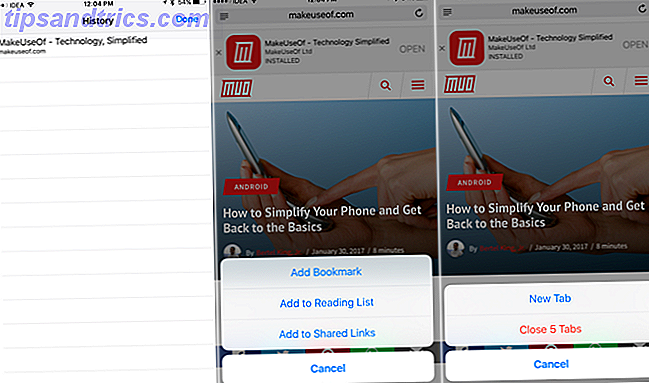
Le azioni del commutatore di schede sono ancora più utili, offrendo un modo super veloce per creare una nuova scheda o per chiudere tutte le schede attualmente aperte.
Premi a lungo i pulsanti Indietro o Avanti per ottenere un elenco delle pagine a cui puoi tornare indietro.
2. Icona dell'app 3D Touch
Se utilizzi un iPhone 6s o versioni successive, inizia a utilizzare Azioni rapide come gateway per Safari. Quando tocchi 3D l'icona dell'app, troverai le opzioni per aprire una nuova scheda, una scheda privata o per accedere alla tua lista di lettura.

La maggior parte delle volte che vado a Safari, è perché sto cercando di fare qualcosa di nuovo, come una nuova ricerca su Google. L'opzione 3D Touch mi consente di saltare direttamente alla barra di ricerca, con la tastiera già pronta.
3. Cerca schede
Safari in iOS 10 consente di aprire schede illimitate. Ciò significa che sono aperte più di 100 schede in Safari. Ma questo rende più difficile trovare le vecchie schede di Safari. Certo, c'è un modo per cercare tra tutte le schede aperte, ma di nuovo, è nascosto.

Tocca il pulsante di commutazione delle schede, questo è dove vedrai un elenco di tutte le tue schede. Quindi cambia il panorama del tuo telefono (dovrai disattivare il blocco verticale in Control Center se lo hai abilitato) e individuerai la barra di ricerca in alto a sinistra.
Sull'iPad, troverai la barra di ricerca nella parte superiore del commutatore di tabulazioni (proprio come in Safari su Mac 15 Suggerimenti e trucchi per Safari per utenti Mac 15 Suggerimenti e trucchi essenziali di Safari per gli utenti Mac Guarda oltre l'ovvio e Scopri l'utilità del browser Web veloce ed efficiente dal punto di vista energetico di Apple. Ulteriori informazioni).
4. Utilizzare e personalizzare la modalità Lettore

Non uso Lista di lettura perché esistono opzioni migliori (Pocket e Instapaper), ma la modalità Reader di Safari è una bestia completamente diversa. Basta toccare un pulsante sul lato sinistro della barra degli URL per trasformare una pagina caotica in una pagina organizzata, minimale e formattata.
Il pulsante Aa ti consente di scegliere tra diversi tipi di carattere, dimensioni del testo e modalità notturna. Questo è un ottimo modo per leggere i contenuti web, specialmente di notte.
5. Usa 3D Touch per sbirciare nelle pagine

Se il tuo iPhone supporta 3D Touch, puoi spremere più forte su un link per ottenere una vista popup della pagina. Questo è un ottimo modo per visualizzare l'anteprima di un link prima di decidere di andare. Vuoi leggerlo? Premi di nuovo più in profondità e si aprirà. O semplicemente sollevare il dito per arretrare.
6. Condividi collegamenti senza aprirli

Ho casualmente imbattuto in questa funzione e sono davvero felice di averlo fatto. Se utilizzi iOS 10, puoi premere a lungo un collegamento ovunque in Safari e scegliere Condividi dal menu per visualizzare il foglio di condivisione nativo.
Ciò significa che posso fare cose interessanti come inviare un collegamento ad una nota in Apple Notes o Pocket, senza mai aprire la pagina.
7. Toccare e tenere premuto per incollare e andare

Se hai un collegamento negli appunti che desideri aprire in Safari o hai del testo da cercare su Google, tocca e tieni premuta la barra degli URL la volta successiva (invece di toccarlo per visualizzare la tastiera ).
Otterrai un'opzione Incolla e vai o incolla e cerca in base a ciò che hai negli Appunti. È un risparmio in tempo reale.
8. Richiedi sito desktop

Se hai un iPad Pro, specialmente quello grande, finirai per farlo spesso. Per richiedere un sito desktop per la pagina che stai visitando, ti basta toccare e tenere premuto il pulsante Ricarica . Avrai l'opzione Richiedi sito desktop nel menu opzioni.
Se stai utilizzando un blocco dei contenuti, questo è anche il luogo in cui troverai l'opzione per ricaricare il sito senza blocchi di contenuti. Puoi anche trovare l'opzione per richiedere il sito desktop tramite la barra delle azioni sotto il normale menu Condividi .
9. Trova testo nella pagina

Quando leggi un lungo articolo o cerchi qualcosa su Wikipedia Il meglio di Wikipedia: 5 app per trovare articoli strani o interessanti Il meglio di Wikipedia: 5 app per trovare articoli strani o interessanti Wikipedia può essere affascinante, strana o bizzarra. Questi cinque strumenti unici ti aiuteranno a pagine interessanti su Wikipedia. Per saperne di più, dovrai eseguire il vecchio ballo Ctrl + F. Safari ha anche questa funzionalità e ci sono alcuni modi per accedervi.
Il modo più semplice è toccare la barra degli URL e digitare ciò che stai cercando: sotto la tua cronologia e i siti web suggeriti troverai un'opzione per Su questa pagina . In alternativa, puoi toccare il pulsante Condividi e selezionare Trova nella pagina dalla riga inferiore.
10. Trasforma Safari in un lettore di feed

Safari ha una funzionalità chiamata collegamenti condivisi che è fondamentalmente un lettore di feed. Puoi aggiungere un feed da una pagina e i nuovi articoli verranno visualizzati qui. Oppure connettiti con il tuo account Twitter per vedere tutti i link condivisi dalle persone che segui.
Su iPhone o iPad, tocca l'icona Segnalibri . e quindi selezionare la scheda con il simbolo @ per iniziare.
11. Vai a schermo diviso su iPad

In iOS 10, Safari ti consente di sfogliare due pagine affiancate. Puoi iniziare in un paio di modi.
Tocca e tieni premuta una linguetta e trascinala verso il bordo destro o sinistro finché non viene visualizzata una barra nera. Quindi rilascia la scheda e si aprirà in Vista divisa.
Puoi anche premere a lungo su un link e toccare Apri in Vista divisa .

Puoi iniziare a dividere lo schermo toccando e tenendo premuto il pulsante Ricarica e selezionando Apri vista divisa .
12. Salva una pagina come PDF
A volte hai bisogno di una copia offline di una pagina web e uno dei modi più semplici per farlo è quello di creare un PDF della pagina, direttamente da Safari.

Tocca il pulsante Condividi, scorri la riga centrale e cerca Salva PDF in iBook . La pagina verrà archiviata come PDF nell'app iBooks. Ma una volta che il PDF è in iBooks, non è facile condividerlo con altre app.
In iOS 10, c'è un altro modo per esportare la pagina come PDF.

Dalla riga inferiore del foglio Condividi, selezionare Stampa . Vedrai un'anteprima della pagina qui. 3D Touch una volta per la visualizzazione Peek fluttuante e 3D Touch ancora una volta per visualizzare l'intera visualizzazione PDF (se il tuo dispositivo non dispone di 3D Touch, scorri con due dita).

Ora, da qui, tocca il pulsante Condividi . Vedrai un elenco di app che supportano l'importazione di PDF. E troverai anche la possibilità di aggiungere il PDF a Dropbox o iCloud Drive (se abilitato).
13. Aprire o chiudere una scheda in remoto

Se utilizzi più dispositivi Apple e il tuo browser predefinito è Safari, scoprirai che puoi accedere alle schede di tutti i tuoi computer in Safari. Le schede iCloud sono davvero utili quando si passa da un dispositivo all'altro.
È inoltre possibile utilizzare questa funzione per chiudere in remoto una scheda, su un'altra macchina. Nel selettore di schede, scorri verso il basso fino a trovare le schede di iCloud, scorri verso sinistra in una scheda e seleziona Elimina .
14. Apri una scheda Recentemente chiusa

Le tue dita sono scivolose ed è fin troppo facile far scorrere una linguetta. E non troverai un modo ovvio per riportarlo indietro.
Toccare il pulsante di commutazione scheda in basso a destra e toccare e tenere premuto il pulsante più "+" . Questo porterà un elenco di schede chiuse di recente.
15. Riproduci video di YouTube in background

Mentre puoi ottenere app di terze parti per farlo, Safari offre un semplice modo di ascoltare a bassa tecnologia solo l'audio di YouTube. Come trasformare qualsiasi video di YouTube in un MP3 per l'ascolto offline. Come trasformare qualsiasi video di YouTube in un MP3 per offline Ascoltare i video di YouTube può richiedere molta larghezza di banda anche se sono solo audio. Ecco come puoi trasformarli in MP3 e risparmiarti da inutili sprechi di larghezza di banda. Leggi di più, in background.
Apri un video di YouTube in Safari e avvia la riproduzione. Quindi premere il tasto Home e andare alla schermata Home. Scorri verso l'alto per visualizzare il Centro di controllo e, dal riquadro Riproduzione in corso, tocca il pulsante Riproduci. La riproduzione audio inizierà ora.
Utilizza le estensioni in Safari per ottenere più risultati
A differenza di Safari sul Mac Le migliori estensioni Safari per utenti Mac Le migliori estensioni Safari per gli utenti Mac Safari è probabilmente il miglior browser per gli utenti Mac, ma è possibile renderlo ancora migliore con alcune estensioni ben scelte. Per saperne di più, la controparte iOS non supporta le estensioni del browser. Ma dal momento che iOS 8, le app hanno acquisito la capacità di raggruppare le proprie estensioni che possono essere inserite nel sistema di condivisione Share.
Quindi, finché hai installato l'app e hai abilitato l'estensione, puoi fare molte cose interessanti. Come salvare una pagina nell'app Notes Come utilizzare Apple Notes come strumento di ricerca Come utilizzare Apple Notes come strumento di ricerca L'app Notes gratuita di Apple può essere un ausilio di ricerca indispensabile sia sul computer che sul dispositivo mobile. Ulteriori informazioni, esecuzione di un flusso di lavoro tramite l'app Workflow Nuova su iOS Automation? 10 flussi di lavoro per farti iniziare Nuovo per l'automazione di iOS? 10 flussi di lavoro per iniziare Hai saputo che puoi automatizzare molte attività comuni sul tuo iPhone con una semplice app chiamata Workflow? Ulteriori informazioni e molto altro.
Quali sono alcuni dei tuoi consigli e trucchi preferiti per Safari? Condividi con noi nei commenti qui sotto.